İçindekiler
Günümüzün dijital çağında, harici SSD'nizin Mac'inizde optimum performans göstermesini sağlamak, özellikle Windows 11 yükseltmesi gibi önemli görevlere hazırlanırken hayati önem taşır. SSD'nizin hızını test etmek, olası darboğazları belirlemenize, veri bütünlüğünü sağlamanıza ve genel sistem performansını optimize etmenize yardımcı olabilir.
Mac'te Harici SSD Hızını Test Etmek İçin Nedenler
- 💻Performansı Optimize Edin : SSD'nizi düzenli olarak test etmek, video düzenleme, oyun oynama veya sanal makineleri çalıştırma gibi görevler için hayati önem taşıyan en yüksek performansta çalışmasını sağlar.
- 💉Veri Kaybını Önleyin : Hız tutarsızlıklarını belirlemek, arızalı sürücüleri erken tespit etmenize yardımcı olabilir ve olası kayıplardan önce verilerinizi yedeklemenizi sağlar.
- ✔️Uyumluluğu Sağlayın : Büyük işletim sistemi yükseltmelerinden veya kurulumlarından önce, uyumluluğu sağlamak ve kurulum hatalarını önlemek için SSD'nizin hızını doğrulayın.
- 📏Karşılaştırma : SSD'nizin performansını üreticinin belirttiği özelliklerle veya diğer sürücülerle karşılaştırmak, onun sağlığını ve ömrünü değerlendirmenize yardımcı olur.
Yol 1. Test Etmek İçin EaseUS Partition Master'ı Kullanın
Disklerinizi yönetmek, test etmek ve optimize etmek için hepsi bir arada bir araç arıyorsanız, Mac için EaseUS Partition Master sizin için en iyi tercih olabilir.
Onu öne çıkaran nedir? Kullanıcı dostu bir arayüzü, disk klonlama, bölüm yeniden boyutlandırma ve hassas okuma/yazma hızı testi gibi profesyonel düzeyde özelliklerle birleştirir. Hem yeni başlayanlar hem de depolama kurulumları üzerinde daha fazla kontrol isteyen ileri düzey kullanıcılar için mükemmeldir.
Adım 1. Mac için EaseUS Partition Master'ı çalıştırın, hedef diskinizi seçin, birkaç seçenek göreceksiniz.
Adım 2. Disk sağlığı ile ilgili seçeneği bulun.
- "Disk sağlığı Bilinmiyor (Uzantıyı yükleme isteği)" mesajı görüntülenirse "Daha fazla bilgi edinin"e tıklayın ve 3. Adıma geçin.
- "Disk sağlığı geçerli" yazıyorsa "SMART"a tıklayın ve 5. Adıma geçin.
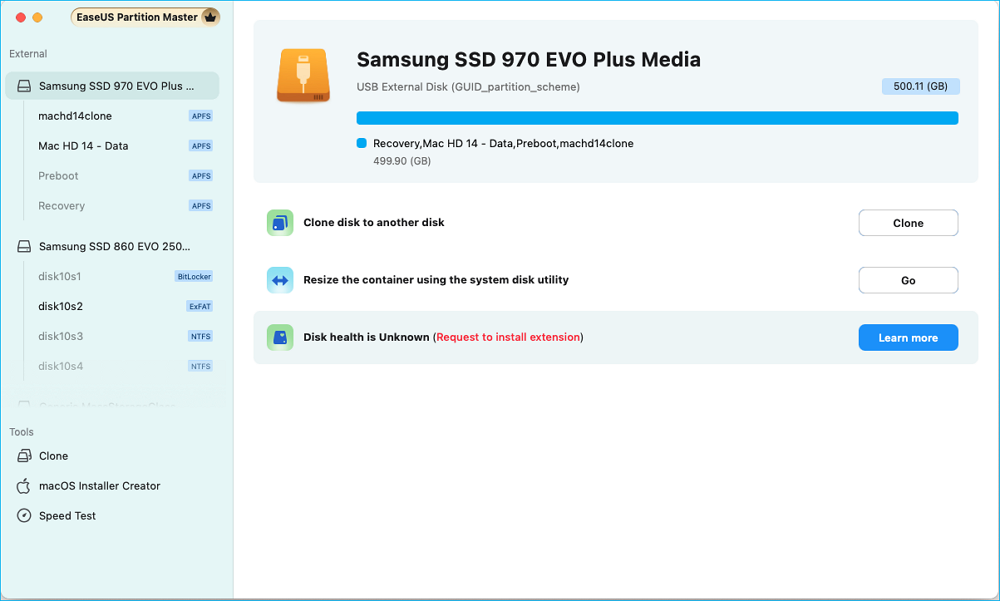
Adım 3. Yeni pencerede, EaseUS uzantısını etkinleştirmeniz istenecektir. Her birinin ayrıntılı adımlarını almak için aşağıdaki "Kılavuzu Takip Et" düğmelerine tıklayın.
- 1: Mac'i Kurtarma Modunda yeniden başlatın ve Kurtarma modunda kullanıcı yönetimi çekirdek uzantısına izin verin.
- 2: Eklentiyi yükleyin ve Gizlilik ve Güvenlik bölümündeki "İzin Ver"e tıklayın.
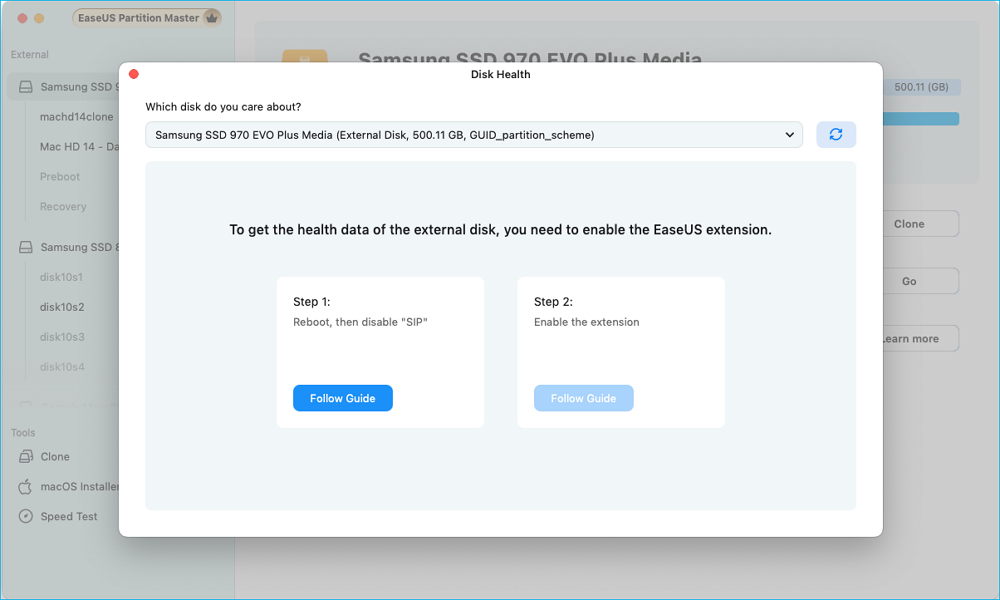
Adım 4. Kurulumu tamamladıktan sonra, "Disk sağlığı geçerli." seçeneği sunulacaktır. Ardından, disk sağlığınızı kontrol etmek için "SMART"a tıklayın.
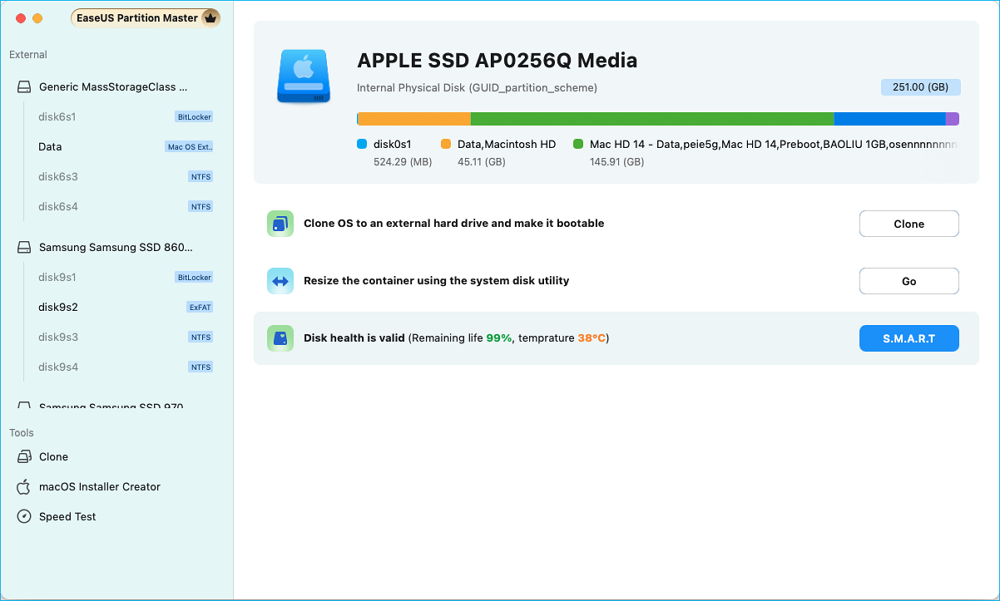
Adım 5. Ardından diskinizin sağlık durumu yeni pencerede sunulacaktır.
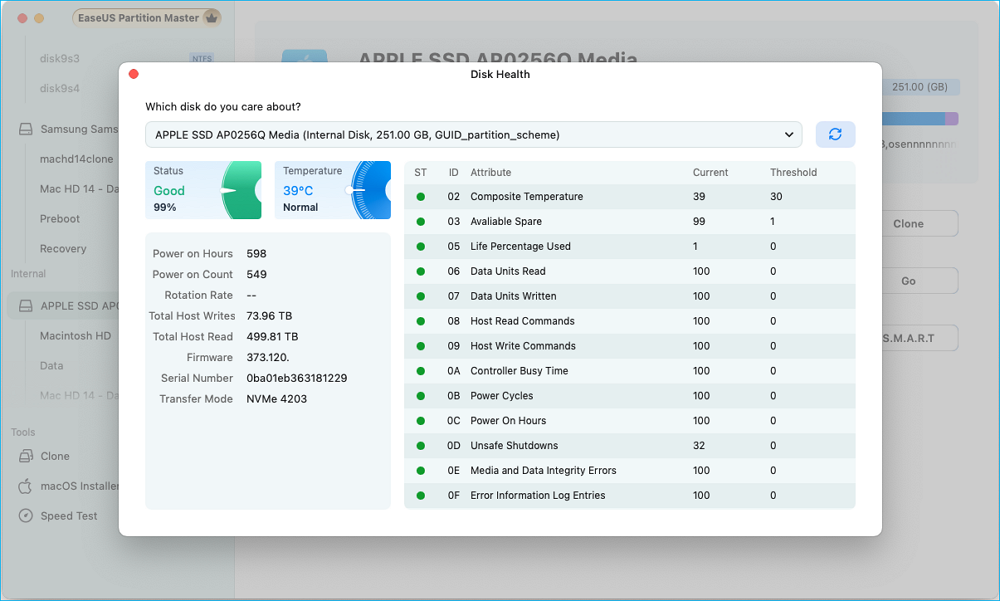
Yol 2. Blackmagic Disk Speed Test'i Kullanarak Test Edin
Blackmagic Disk Speed Test , başlangıçta video profesyonelleri için oluşturulmuş popüler ve ücretsiz bir uygulamadır; ancak bir Mac'te SSD performansını kontrol etmek isteyen herkes için mükemmeldir. Temiz, görsel arayüzüyle gerçek dünya okuma/yazma hızlarını gösterir ve hatta video formatı uyumluluğunu (4K ProRes gibi) simüle ederek onu oldukça yararlı hale getirir.

Adım 1. Blackmagic Disk Speed Test'i Mac App Store'dan indirin > SD kartı doğru adaptör aracılığıyla macOS'inize bağlayın.
Adım 2. Blackmagic Disk Hız Testi'ni açtıktan sonra Ayarlar'a tıklayın > Hedef Sürücüyü Seç'i seçin.
Adım 3. Finder penceresinde SD kartınızı seçin > Aç'a tıklayın > SD kart sağlık testini başlatmak için Hız Testi Başlat'a tıklayın.
Çözüm
Harici SSD hızı Mac'te nasıl test edilir? Blackmagic Disk Speed Test ve EaseUS Partition Master gibi araçlar, diskinizin sağlığını ve performansını değerlendirmek ve yönetmek için güvenilir yöntemler sunar. SSD'nizi düzenli olarak izleyerek olası sorunları önleyebilir, veri bütünlüğünü sağlayabilir ve sorunsuz bir bilgi işlem deneyimi sağlayabilirsiniz.
SSS
Harici SSD hızının Mac'te nasıl test edileceğini öğrendikten sonra, bu bölüm ilgili konuları da listeler. Lütfen aşağıdan kontrol edin.
S1: Blackmagic Disk Speed Test'i dahili SSD'ler için kullanabilir miyim?
Evet, Blackmagic Disk Speed Test hem dahili hem de harici sürücüleri değerlendirebilir.
S2: EaseUS Partition Master Mac kullanıcıları için ücretsiz mi?
EaseUS temel özelliklere sahip ücretsiz bir sürüm sunar. Gelişmiş özellikler ücretli bir lisans gerektirebilir.
S3: SSD'min hızını ne sıklıkla test etmeliyim?
SSD'nizin hızını birkaç ayda bir veya büyük sistem yükseltmelerinden önce test etmeniz önerilir.
S4: Harici bir SSD için iyi bir okuma/yazma hızı nedir?
Hızlar modele göre değişmekle birlikte, genel olarak harici SSD'ler için 500MB/sn üzeri okuma/yazma hızları iyi kabul edilir.
S5: Bu araçları eski Mac modellerinde kullanabilir miyim?
Her iki araç da çeşitli macOS sürümlerini destekliyor; ancak resmi web sitelerinden belirli sistem gereksinimlerini kontrol etmeniz en iyisidir.
İlgili Makaleler
-
Windows 8.1/8'i Windows 11'e Yükseltebilir miyim? Ayrıntılı Kılavuz
![author icon]() Banu/2024/09/23
Banu/2024/09/23
-
M.2 Sıcaklık Monitörü | M.2 Sıcaklığı Nasıl Kontrol Edilir [Adım Adım]
![author icon]() Banu/2024/11/20
Banu/2024/11/20
-
Windows 11/10'da SD Kart FAT32'ye Nasıl Biçimlendirilir? [7 Ücretsiz Yöntem]
![author icon]() Banu/2024/12/15
Banu/2024/12/15
-
SmartDisk FAT32 Format Yardımcı Programı ve FAT32 Format Aracı Ücretsiz İndir [2024 Güncellendi]
![author icon]() Banu/2024/09/12
Banu/2024/09/12